phone OPEL CASCADA 2017 Infotainment-Handbuch (in German)
[x] Cancel search | Manufacturer: OPEL, Model Year: 2017, Model line: CASCADA, Model: OPEL CASCADA 2017Pages: 113, PDF-Größe: 1.8 MB
Page 10 of 113
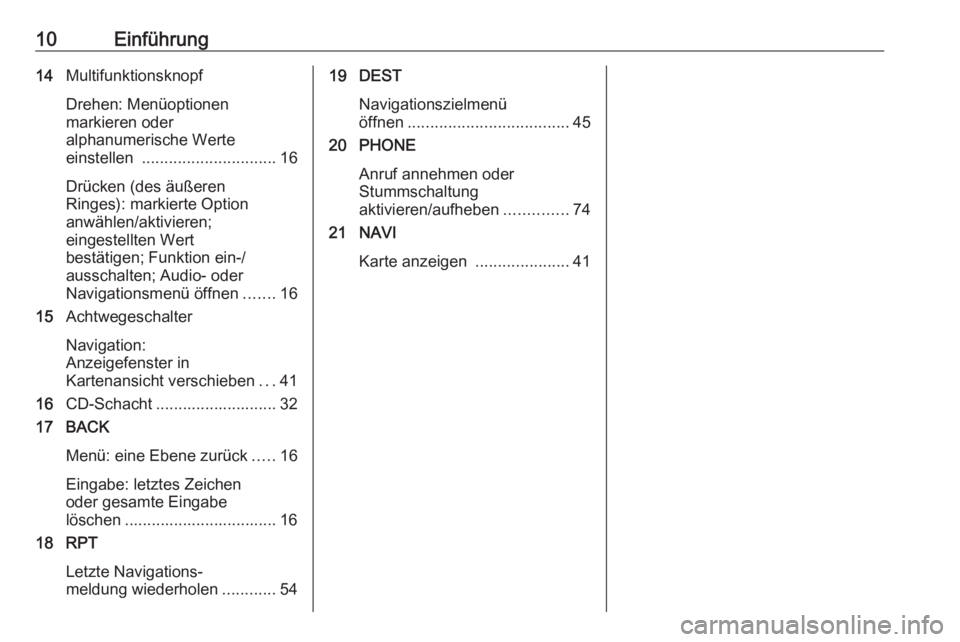
10Einführung14Multifunktionsknopf
Drehen: Menüoptionen
markieren oder
alphanumerische Werte
einstellen .............................. 16
Drücken (des äußeren
Ringes): markierte Option
anwählen/aktivieren;
eingestellten Wert
bestätigen; Funktion ein-/
ausschalten; Audio- oder
Navigationsmenü öffnen .......16
15 Achtwegeschalter
Navigation:
Anzeigefenster in
Kartenansicht verschieben ...41
16 CD-Schacht ........................... 32
17 BACK
Menü: eine Ebene zurück .....16
Eingabe: letztes Zeichen
oder gesamte Eingabe
löschen .................................. 16
18 RPT
Letzte Navigations‐
meldung wiederholen ............5419 DEST
Navigationszielmenü
öffnen .................................... 45
20 PHONE
Anruf annehmen oder
Stummschaltung
aktivieren/aufheben ..............74
21 NAVI
Karte anzeigen .....................41
Page 13 of 113
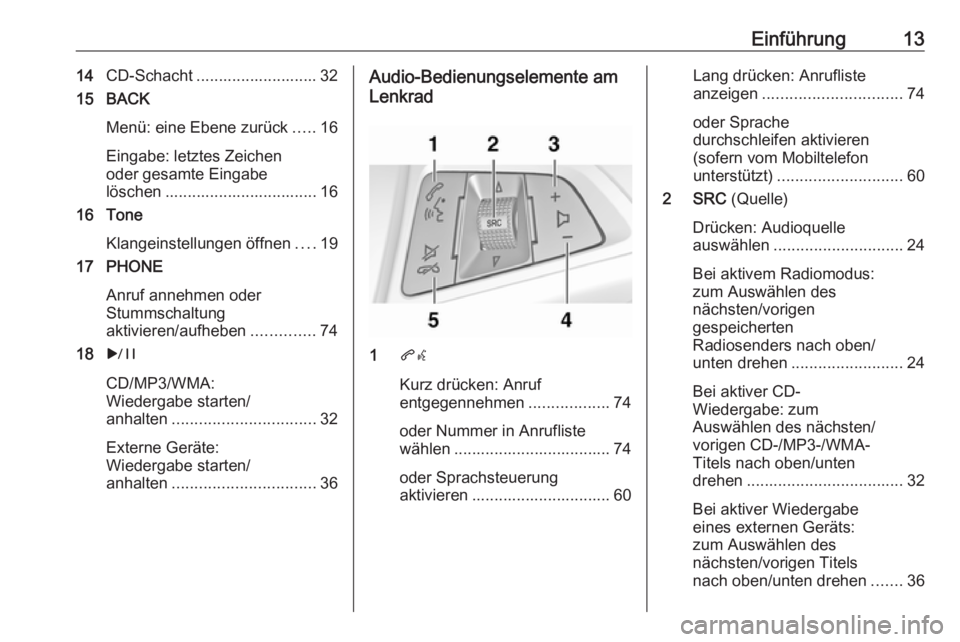
Einführung1314CD-Schacht ........................... 32
15 BACK
Menü: eine Ebene zurück .....16
Eingabe: letztes Zeichen
oder gesamte Eingabe
löschen .................................. 16
16 Tone
Klangeinstellungen öffnen ....19
17 PHONE
Anruf annehmen oder
Stummschaltung
aktivieren/aufheben ..............74
18 r
CD/MP3/WMA:
Wiedergabe starten/
anhalten ................................ 32
Externe Geräte:
Wiedergabe starten/
anhalten ................................ 36Audio-Bedienungselemente am
Lenkrad
1 qw
Kurz drücken: Anruf
entgegennehmen ..................74
oder Nummer in Anrufliste
wählen ................................... 74
oder Sprachsteuerung
aktivieren ............................... 60
Lang drücken: Anrufliste
anzeigen ............................... 74
oder Sprache
durchschleifen aktivieren
(sofern vom Mobiltelefon
unterstützt) ............................ 60
2 SRC (Quelle)
Drücken: Audioquelle
auswählen ............................. 24
Bei aktivem Radiomodus:
zum Auswählen des
nächsten/vorigen
gespeicherten
Radiosenders nach oben/
unten drehen ......................... 24
Bei aktiver CD-
Wiedergabe: zum
Auswählen des nächsten/
vorigen CD-/MP3-/WMA-
Titels nach oben/unten
drehen ................................... 32
Bei aktiver Wiedergabe
eines externen Geräts:
zum Auswählen des
nächsten/vorigen Titels
nach oben/unten drehen .......36
Page 15 of 113
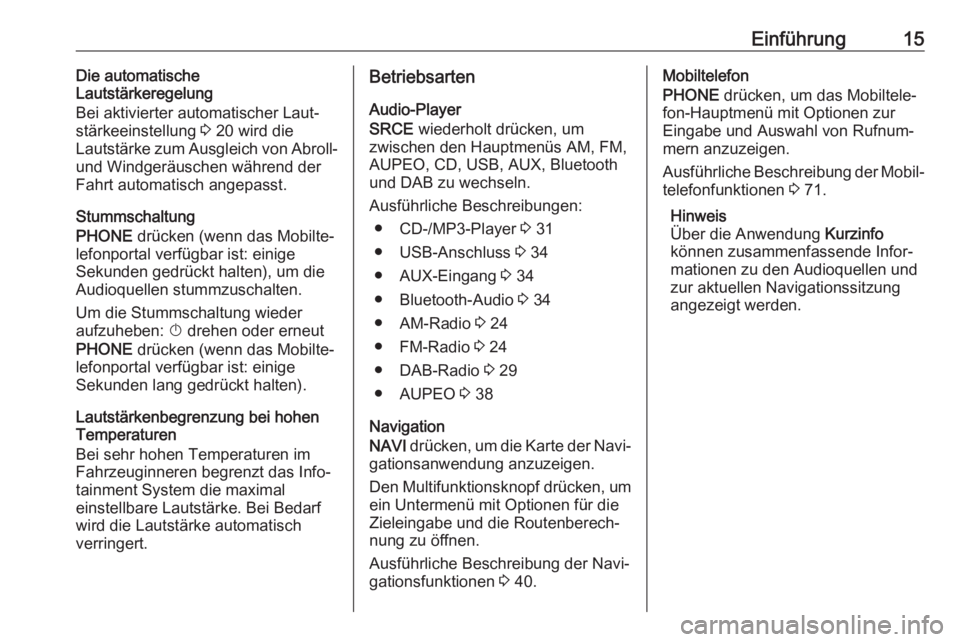
Einführung15Die automatische
Lautstärkeregelung
Bei aktivierter automatischer Laut‐
stärkeeinstellung 3 20 wird die
Lautstärke zum Ausgleich von Abroll-
und Windgeräuschen während der
Fahrt automatisch angepasst.
Stummschaltung
PHONE drücken (wenn das Mobilte‐
lefonportal verfügbar ist: einige
Sekunden gedrückt halten), um die Audioquellen stummzuschalten.
Um die Stummschaltung wieder
aufzuheben: X drehen oder erneut
PHONE drücken (wenn das Mobilte‐
lefonportal verfügbar ist: einige
Sekunden lang gedrückt halten).
Lautstärkenbegrenzung bei hohen
Temperaturen
Bei sehr hohen Temperaturen im
Fahrzeuginneren begrenzt das Info‐
tainment System die maximal
einstellbare Lautstärke. Bei Bedarf
wird die Lautstärke automatisch
verringert.Betriebsarten
Audio-Player
SRCE wiederholt drücken, um
zwischen den Hauptmenüs AM, FM,
AUPEO, CD, USB, AUX, Bluetooth
und DAB zu wechseln.
Ausführliche Beschreibungen: ● CD-/MP3-Player 3 31
● USB-Anschluss 3 34
● AUX-Eingang 3 34
● Bluetooth-Audio 3 34
● AM-Radio 3 24
● FM-Radio 3 24
● DAB-Radio 3 29
● AUPEO 3 38
Navigation
NAVI drücken, um die Karte der Navi‐
gationsanwendung anzuzeigen.
Den Multifunktionsknopf drücken, um ein Untermenü mit Optionen für die
Zieleingabe und die Routenberech‐
nung zu öffnen.
Ausführliche Beschreibung der Navi‐
gationsfunktionen 3 40.Mobiltelefon
PHONE drücken, um das Mobiltele‐
fon-Hauptmenü mit Optionen zur
Eingabe und Auswahl von Rufnum‐
mern anzuzeigen.
Ausführliche Beschreibung der Mobil‐
telefonfunktionen 3 71.
Hinweis
Über die Anwendung Kurzinfo
können zusammenfassende Infor‐
mationen zu den Audioquellen und
zur aktuellen Navigationssitzung
angezeigt werden.
Page 34 of 113
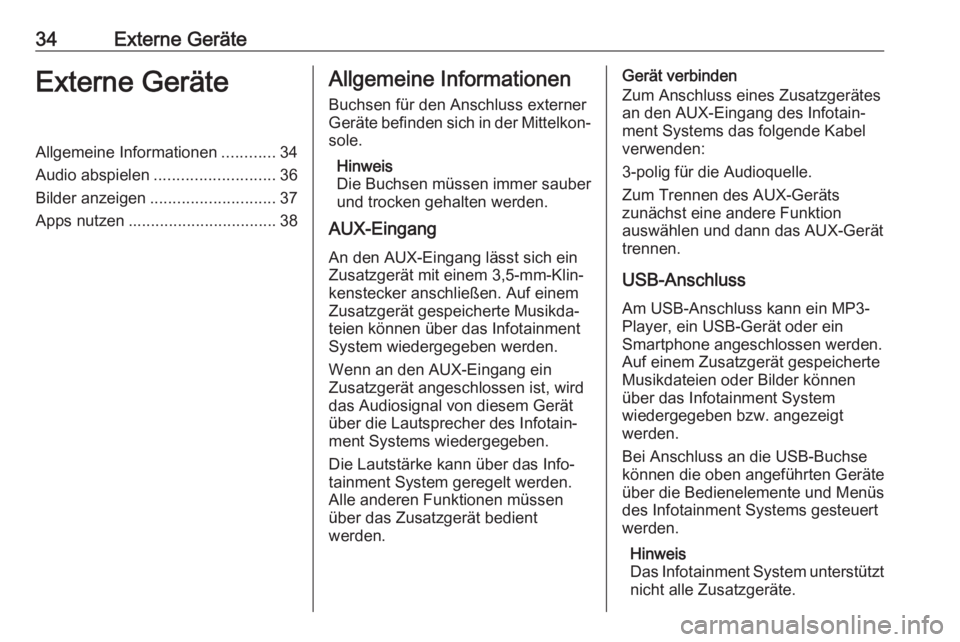
34Externe GeräteExterne GeräteAllgemeine Informationen............34
Audio abspielen ........................... 36
Bilder anzeigen ............................ 37
Apps nutzen ................................. 38Allgemeine Informationen
Buchsen für den Anschluss externer
Geräte befinden sich in der Mittelkon‐
sole.
Hinweis
Die Buchsen müssen immer sauber
und trocken gehalten werden.
AUX-Eingang
An den AUX-Eingang lässt sich ein
Zusatzgerät mit einem 3,5-mm-Klin‐
kenstecker anschließen. Auf einem
Zusatzgerät gespeicherte Musikda‐
teien können über das Infotainment
System wiedergegeben werden.
Wenn an den AUX-Eingang ein
Zusatzgerät angeschlossen ist, wird
das Audiosignal von diesem Gerät über die Lautsprecher des Infotain‐ment Systems wiedergegeben.
Die Lautstärke kann über das Info‐
tainment System geregelt werden.
Alle anderen Funktionen müssen
über das Zusatzgerät bedient
werden.Gerät verbinden
Zum Anschluss eines Zusatzgerätes
an den AUX-Eingang des Infotain‐
ment Systems das folgende Kabel
verwenden:
3-polig für die Audioquelle.
Zum Trennen des AUX-Geräts
zunächst eine andere Funktion
auswählen und dann das AUX-Gerät trennen.
USB-Anschluss
Am USB-Anschluss kann ein MP3-
Player, ein USB-Gerät oder ein
Smartphone angeschlossen werden.
Auf einem Zusatzgerät gespeicherte
Musikdateien oder Bilder können
über das Infotainment System
wiedergegeben bzw. angezeigt
werden.
Bei Anschluss an die USB-Buchse
können die oben angeführten Geräte
über die Bedienelemente und Menüs
des Infotainment Systems gesteuert
werden.
Hinweis
Das Infotainment System unterstützt
nicht alle Zusatzgeräte.
Page 38 of 113
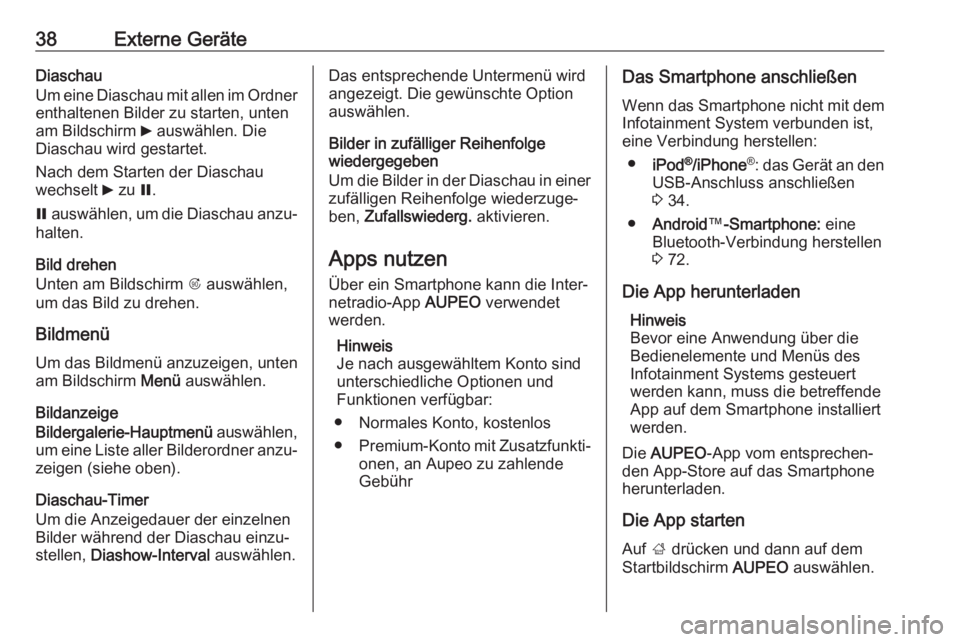
38Externe GeräteDiaschau
Um eine Diaschau mit allen im Ordner
enthaltenen Bilder zu starten, unten
am Bildschirm 6 auswählen. Die
Diaschau wird gestartet.
Nach dem Starten der Diaschau
wechselt 6 zu Q.
Q auswählen, um die Diaschau anzu‐
halten.
Bild drehen
Unten am Bildschirm R auswählen,
um das Bild zu drehen.
BildmenüUm das Bildmenü anzuzeigen, unten
am Bildschirm Menü auswählen.
Bildanzeige
Bildergalerie-Hauptmenü auswählen,
um eine Liste aller Bilderordner anzu‐ zeigen (siehe oben).
Diaschau-Timer
Um die Anzeigedauer der einzelnen
Bilder während der Diaschau einzu‐
stellen, Diashow-Interval auswählen.Das entsprechende Untermenü wird
angezeigt. Die gewünschte Option
auswählen.
Bilder in zufälliger Reihenfolge
wiedergegeben
Um die Bilder in der Diaschau in einer zufälligen Reihenfolge wiederzuge‐
ben, Zufallswiederg. aktivieren.
Apps nutzen
Über ein Smartphone kann die Inter‐
netradio-App AUPEO verwendet
werden.
Hinweis
Je nach ausgewähltem Konto sind
unterschiedliche Optionen und
Funktionen verfügbar:
● Normales Konto, kostenlos
● Premium-Konto mit Zusatzfunkti‐
onen, an Aupeo zu zahlende GebührDas Smartphone anschließen
Wenn das Smartphone nicht mit dem
Infotainment System verbunden ist,
eine Verbindung herstellen:
● iPod ®
/iPhone ®
: das Gerät an den
USB-Anschluss anschließen 3 34.
● Android ™-Smartphone: eine
Bluetooth-Verbindung herstellen
3 72.
Die App herunterladen Hinweis
Bevor eine Anwendung über die Bedienelemente und Menüs des
Infotainment Systems gesteuert
werden kann, muss die betreffende
App auf dem Smartphone installiert
werden.
Die AUPEO -App vom entsprechen‐
den App-Store auf das Smartphone
herunterladen.
Die App starten
Auf ; drücken und dann auf dem
Startbildschirm AUPEO auswählen.
Page 39 of 113
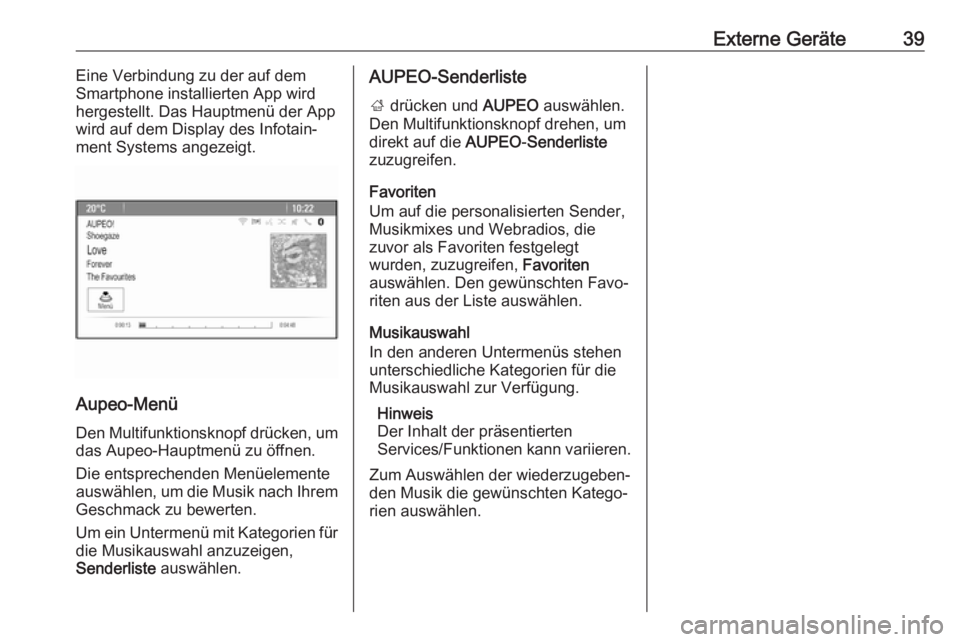
Externe Geräte39Eine Verbindung zu der auf dem
Smartphone installierten App wird hergestellt. Das Hauptmenü der App
wird auf dem Display des Infotain‐
ment Systems angezeigt.
Aupeo-Menü
Den Multifunktionsknopf drücken, um das Aupeo-Hauptmenü zu öffnen.
Die entsprechenden Menüelemente
auswählen, um die Musik nach Ihrem Geschmack zu bewerten.
Um ein Untermenü mit Kategorien für
die Musikauswahl anzuzeigen,
Senderliste auswählen.
AUPEO-Senderliste
; drücken und AUPEO auswählen.
Den Multifunktionsknopf drehen, um
direkt auf die AUPEO-Senderliste
zuzugreifen.
Favoriten
Um auf die personalisierten Sender,
Musikmixes und Webradios, die
zuvor als Favoriten festgelegt
wurden, zuzugreifen, Favoriten
auswählen. Den gewünschten Favo‐
riten aus der Liste auswählen.
Musikauswahl
In den anderen Untermenüs stehen
unterschiedliche Kategorien für die
Musikauswahl zur Verfügung.
Hinweis
Der Inhalt der präsentierten
Services/Funktionen kann variieren.
Zum Auswählen der wiederzugeben‐
den Musik die gewünschten Katego‐
rien auswählen.
Page 61 of 113
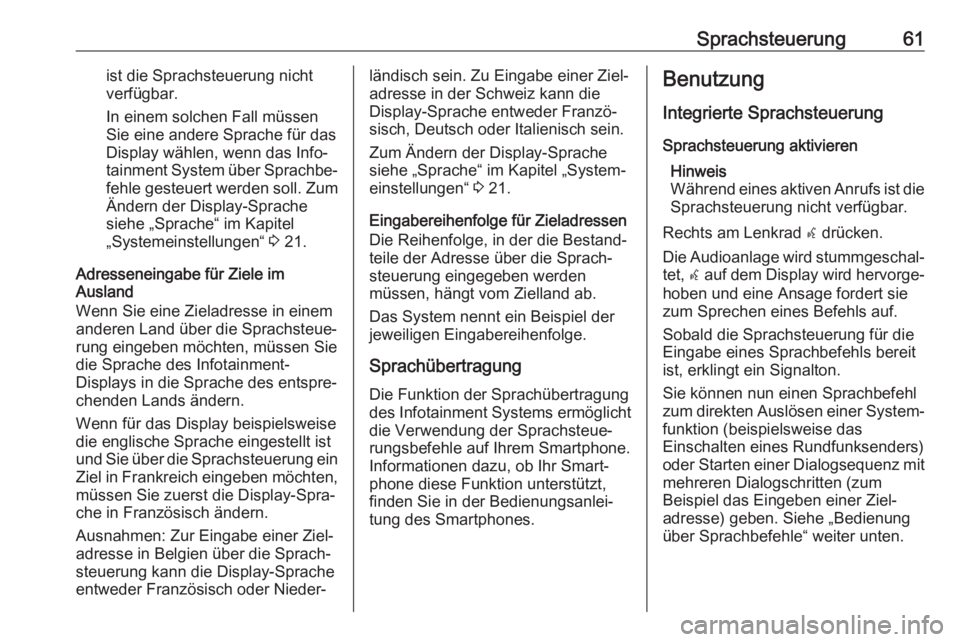
Sprachsteuerung61ist die Sprachsteuerung nicht
verfügbar.
In einem solchen Fall müssen
Sie eine andere Sprache für das
Display wählen, wenn das Info‐
tainment System über Sprachbe‐
fehle gesteuert werden soll. Zum Ändern der Display-Sprache
siehe „Sprache“ im Kapitel
„Systemeinstellungen“ 3 21.
Adresseneingabe für Ziele im
Ausland
Wenn Sie eine Zieladresse in einem
anderen Land über die Sprachsteue‐
rung eingeben möchten, müssen Sie die Sprache des Infotainment-
Displays in die Sprache des entspre‐
chenden Lands ändern.
Wenn für das Display beispielsweise
die englische Sprache eingestellt ist
und Sie über die Sprachsteuerung ein
Ziel in Frankreich eingeben möchten, müssen Sie zuerst die Display-Spra‐
che in Französisch ändern.
Ausnahmen: Zur Eingabe einer Ziel‐
adresse in Belgien über die Sprach‐
steuerung kann die Display-Sprache
entweder Französisch oder Nieder‐ländisch sein. Zu Eingabe einer Ziel‐ adresse in der Schweiz kann die
Display-Sprache entweder Franzö‐
sisch, Deutsch oder Italienisch sein.
Zum Ändern der Display-Sprache siehe „Sprache“ im Kapitel „System‐
einstellungen“ 3 21.
Eingabereihenfolge für Zieladressen
Die Reihenfolge, in der die Bestand‐
teile der Adresse über die Sprach‐
steuerung eingegeben werden
müssen, hängt vom Zielland ab.
Das System nennt ein Beispiel der
jeweiligen Eingabereihenfolge.
Sprachübertragung Die Funktion der Sprachübertragung
des Infotainment Systems ermöglicht
die Verwendung der Sprachsteue‐
rungsbefehle auf Ihrem Smartphone.
Informationen dazu, ob Ihr Smart‐ phone diese Funktion unterstützt,finden Sie in der Bedienungsanlei‐tung des Smartphones.Benutzung
Integrierte Sprachsteuerung Sprachsteuerung aktivieren Hinweis
Während eines aktiven Anrufs ist die Sprachsteuerung nicht verfügbar.
Rechts am Lenkrad w drücken.
Die Audioanlage wird stummgeschal‐ tet, w auf dem Display wird hervorge‐
hoben und eine Ansage fordert sie
zum Sprechen eines Befehls auf.
Sobald die Sprachsteuerung für die
Eingabe eines Sprachbefehls bereit
ist, erklingt ein Signalton.
Sie können nun einen Sprachbefehl
zum direkten Auslösen einer System‐
funktion (beispielsweise das
Einschalten eines Rundfunksenders)
oder Starten einer Dialogsequenz mit mehreren Dialogschritten (zum
Beispiel das Eingeben einer Ziel‐
adresse) geben. Siehe „Bedienung
über Sprachbefehle“ weiter unten.
Page 64 of 113
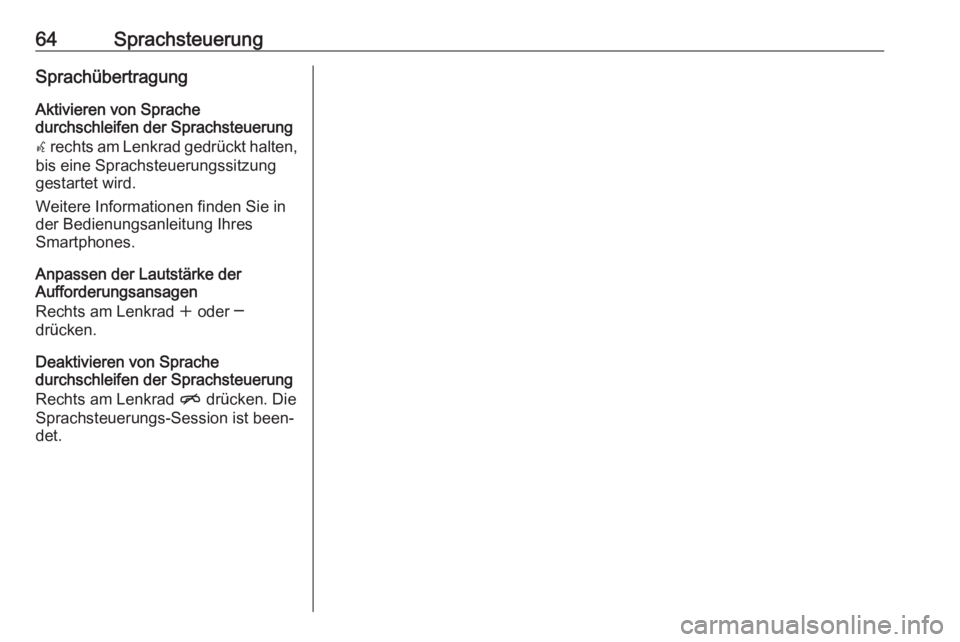
64SprachsteuerungSprachübertragungAktivieren von Sprache
durchschleifen der Sprachsteuerung
w rechts am Lenkrad gedrückt halten,
bis eine Sprachsteuerungssitzung
gestartet wird.
Weitere Informationen finden Sie in
der Bedienungsanleitung Ihres
Smartphones.
Anpassen der Lautstärke der
Aufforderungsansagen
Rechts am Lenkrad w oder ─
drücken.
Deaktivieren von Sprache
durchschleifen der Sprachsteuerung
Rechts am Lenkrad n drücken. Die
Sprachsteuerungs-Session ist been‐ det.
Page 74 of 113
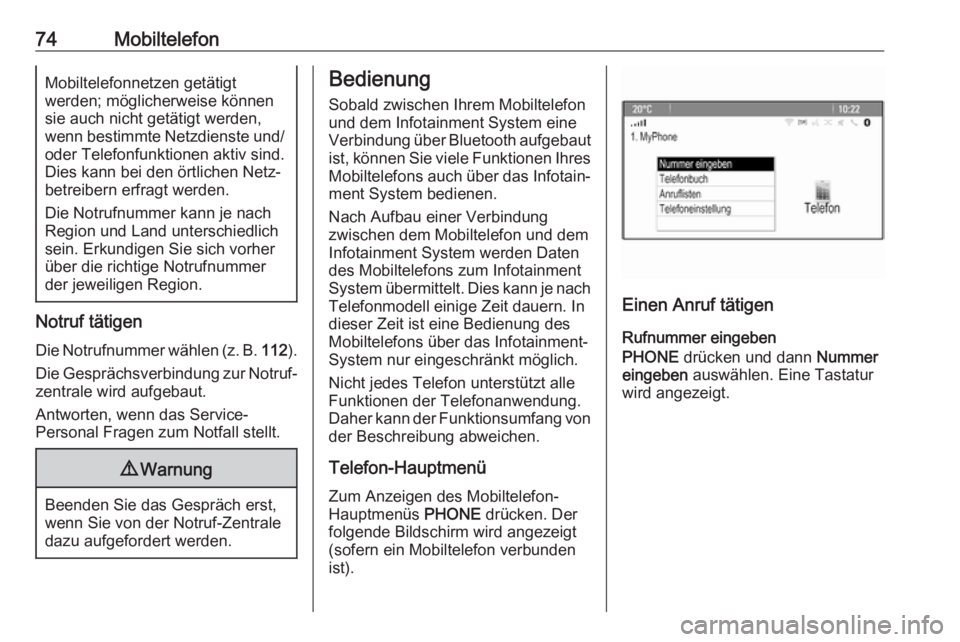
74MobiltelefonMobiltelefonnetzen getätigt
werden; möglicherweise können
sie auch nicht getätigt werden,
wenn bestimmte Netzdienste und/ oder Telefonfunktionen aktiv sind.
Dies kann bei den örtlichen Netz‐
betreibern erfragt werden.
Die Notrufnummer kann je nach
Region und Land unterschiedlich
sein. Erkundigen Sie sich vorher
über die richtige Notrufnummer
der jeweiligen Region.
Notruf tätigen
Die Notrufnummer wählen (z. B. 112).
Die Gesprächsverbindung zur Notruf‐
zentrale wird aufgebaut.
Antworten, wenn das Service-
Personal Fragen zum Notfall stellt.
9 Warnung
Beenden Sie das Gespräch erst,
wenn Sie von der Notruf-Zentrale
dazu aufgefordert werden.
Bedienung
Sobald zwischen Ihrem Mobiltelefon
und dem Infotainment System eine
Verbindung über Bluetooth aufgebaut ist, können Sie viele Funktionen IhresMobiltelefons auch über das Infotain‐
ment System bedienen.
Nach Aufbau einer Verbindung
zwischen dem Mobiltelefon und dem
Infotainment System werden Daten
des Mobiltelefons zum Infotainment
System übermittelt. Dies kann je nach
Telefonmodell einige Zeit dauern. In
dieser Zeit ist eine Bedienung des
Mobiltelefons über das Infotainment-
System nur eingeschränkt möglich.
Nicht jedes Telefon unterstützt alle
Funktionen der Telefonanwendung.
Daher kann der Funktionsumfang von
der Beschreibung abweichen.
Telefon-Hauptmenü
Zum Anzeigen des Mobiltelefon-
Hauptmenüs PHONE drücken. Der
folgende Bildschirm wird angezeigt
(sofern ein Mobiltelefon verbunden
ist).
Einen Anruf tätigen
Rufnummer eingeben
PHONE drücken und dann Nummer
eingeben auswählen. Eine Tastatur
wird angezeigt.
Page 75 of 113
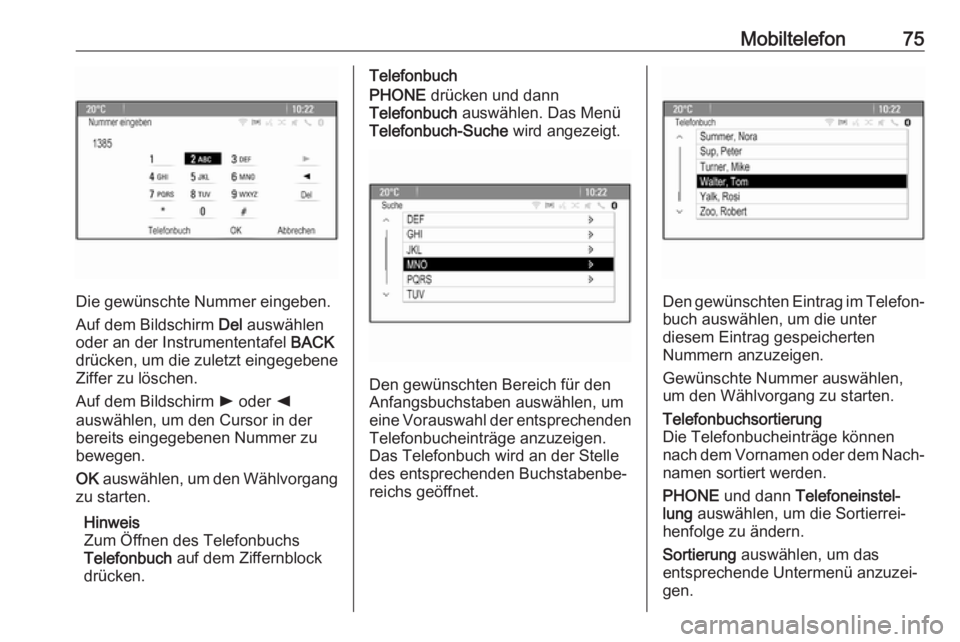
Mobiltelefon75
Die gewünschte Nummer eingeben.
Auf dem Bildschirm Del auswählen
oder an der Instrumententafel BACK
drücken, um die zuletzt eingegebene Ziffer zu löschen.
Auf dem Bildschirm l oder k
auswählen, um den Cursor in der
bereits eingegebenen Nummer zu
bewegen.
OK auswählen, um den Wählvorgang
zu starten.
Hinweis
Zum Öffnen des Telefonbuchs
Telefonbuch auf dem Ziffernblock
drücken.
Telefonbuch
PHONE drücken und dann
Telefonbuch auswählen. Das Menü
Telefonbuch-Suche wird angezeigt.
Den gewünschten Bereich für den
Anfangsbuchstaben auswählen, um eine Vorauswahl der entsprechenden Telefonbucheinträge anzuzeigen.Das Telefonbuch wird an der Stelle
des entsprechenden Buchstabenbe‐
reichs geöffnet.
Den gewünschten Eintrag im Telefon‐
buch auswählen, um die unter
diesem Eintrag gespeicherten
Nummern anzuzeigen.
Gewünschte Nummer auswählen,
um den Wählvorgang zu starten.
Telefonbuchsortierung
Die Telefonbucheinträge können
nach dem Vornamen oder dem Nach‐
namen sortiert werden.
PHONE und dann Telefoneinstel‐
lung auswählen, um die Sortierrei‐
henfolge zu ändern.
Sortierung auswählen, um das
entsprechende Untermenü anzuzei‐
gen.